Se il vostro computer con sistema operativo Windows, negli ultimi giorni ha riscontrato delle anomalie, avviarlo in modalità provvisoria potrebbe permettervi di risolvere il problema. Oggi vediamo come avviare un qualsiasi PC con Windows in modalità provvisoria.
Perchè avviare un PC in modalità provvisoria di Windows? Avviare un PC in modalità provvisoria ci permetterà di accedere al sistema operativo di Windows limitandone le risorse, ma allo stesso tempo evitando eventuali anomalie che state riscontrando in modo da poter risolvere il problema potendo ad esempio ripristinare un punto di ripristino salvato in precedenza o andare a disinstallare programmi e software che potrebbero essere stati la causa.
Partendo dal metodo classico che ci permette di avviare in modalità provvisoria il nostro PC con Windows 7, Vista XP già dal primo avvio, ovvero quando si accenderà il computer e si visualizzerà la prima schermata ecco cosa dovremo fare. Appena accesso il computer dovremo iniziare fin da subito a premere il tasto F8 per poter entrare in questa schermata:

Come potete vedere nella schermata in alto possiamo scegliere di avviare il PC in diverse modalità provvisoria a seconda delle vostre esigenze. Se ad esempio non vi serve la connessione internet potrete scegliere la prima opzione Modalità Provvisoria, mentre se invece vi serve anche la connessione internet potrete selezionare la seconda voce Modalità Provvisoria con rete.
Quando il PC avrà caricato il sistema operativo noterete che la risoluzione dello schermo non sarà ottimizzata insieme ad altre funzioni che vengono limitate per il fatto di dare la precedenza alla stabilità di Windows permettendoci di operare indisturbati senza eventuali arresti, rallentamenti o altro tipo di problema.
Quando avremo eliminato i possibili problemi non ci resta che riavviare il computer per rendere effettive le modifiche apportate.
Modalità provvisoria con Windows 10, 8, 8.1, 7, Vista, XP e altre versioni
Se invece avete una versione di Windows aggiornata alla versione 10, 8, 8.1 o altra versione ancora in circolazione ecco la procedura standard che ci permette di avviare in modalità provvisoria il nostro PC.
Dal campo Cerca o Esegui a seconda della versione di Windows, raggiungibile dal tasto Start (Windows XP, Vista, 7) dovrete scrivere il comando msconfig, mentre con Windows 10, 8, 8.1 vi basterà scrivere il comando msconfig nel campo di ricerca che potete richiamare dall’angolo in alto a destra, in modo da accedere alla schermata a seguire:
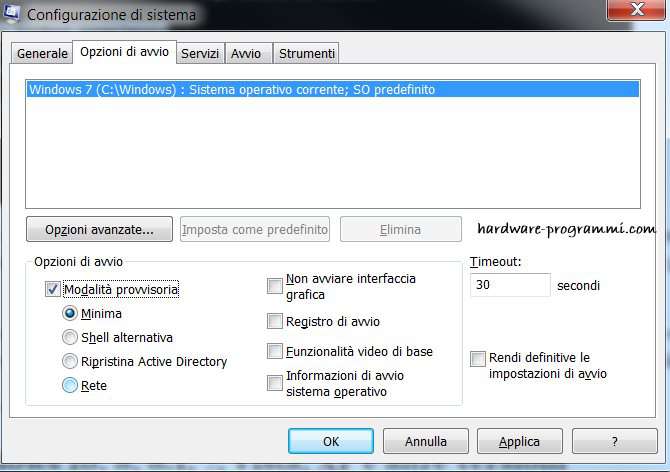
Nella tab Opzioni di avvio potremo scegliere di avviare il computer il modalità provvisoria minima o rete a seconda di quello che vi serve. Una volta selezionata la configurazione che vi serve cliccate su Applica e OK per salvare le impostazioni.
Il consiglio che vi posso dare è sempre quello di creare un punto di ripristino in modo da poter tornare sempre indietro nel caso doveste prendervi un virus o il computer dovesse reagire in modo anomalo dopo l’installazione di programmi….





